Skelbimas
Naudojimasis internetu ir mobiliaisiais įrenginiais tapo mūsų kasdienio gyvenimo dalimi. Tačiau kalbant apie vaikus ir saugų naršymą, galbūt norėsite apriboti, ką ir kada jie gali pasiekti.
Jei norite blokuoti netinkamas svetaines ir programas, galite naudoti tėvų kontrolę, o kaip gi per kiek laiko jie praleidžia spoksodami į tą ekraną?
Čia yra keletas geriausių įrankių, kuriuos galite naudoti norėdami apriboti vaiko ekrano laiką internete ir jo mobiliajame įrenginyje.
Ekrano laiko ir laikmenos naudojimo ribų nustatymas
Atsižvelgiant į vaiko amžių, internetas gali būti būtina gyvenimo dalis. Pavyzdžiui, mokyklinio amžiaus vaikams to gali prireikti tyrimams, užduotims ar projektams rengti. Tačiau žiniasklaidos naudojimas ir ekrano laikas turėtų būti suderinti su tokiomis veiklomis kaip miegas, mankšta ir bendravimas šeimoje.

Reikalas tas, kad vienas taisyklių rinkinys netinka kiekvienam vaikui ar šeimai. Be vaiko amžiaus, turite atsižvelgti ir į kitus veiksnius.
2016 m. Spalio 21 d Paskelbta Amerikos pediatrijos akademija naujos rekomendacijos dėl visuomenės informavimo priemonių naudojimo vaikams:
AAP rekomenduoja tėvams ir globėjams sukurti šeimos žiniasklaidos planą, kuriame būtų atsižvelgiama į kiekvieno vaiko, taip pat visos šeimos sveikatos, švietimo ir pramogų poreikius.
Skelbime siūloma: Šeimos žiniasklaidos planas. Naudodamiesi šia priemone jūs ir jūsų šeima kartu galėsite kurti individualizuotą planą. Tikslas yra sudaryti ekrano laiko, žiniasklaidos naudojimo ir kitos veiklos grafiką.
Pirmiausia įvesdami vaiko amžių, o tada pridėkite tokius elementus, kaip zonos be ekrano ir laikas, prietaisų valandos ir veikla neprisijungus. Šeimos žiniasklaidos planas leidžia pritaikyti skirtingas parinktis keliems vaikams.
Prisijunkite prie Šeimos žiniasklaidos planas tiesiogiai čia arba apsilankykite Amerikos pediatrijos akademijoje “ Svetainių tinklas svetainė, kurioje rasite šią informaciją, ir kiti naudingi tėvystės patarimai.
„Mayo“ klinika taip pat teikia šiuos pasiūlymus:
- Sukurkite zonas be technikos, pavyzdžiui, valgymo metu arba vieną naktį per savaitę.
- Venkite naudotis žiniasklaidos pramogomis atlikdami namų darbus.
- Nustatykite ir vykdykite dienos ar savaitės ekrano laiko apribojimus ir valandines valandas, pvz., Nelaikykite prietaisų ar ekranų 1 valandą prieš miegą.
Dabar jūs ir jūsų vaikas gali suprasti, kad ekrano laiko apribojimai yra būtini, tačiau kartais gali būti sunku tai įgyvendinti. Tai gali būti taikoma tiek suaugusiesiems, tiek vaikams. Taigi čia yra keletas priemonių, padedančių nustatyti ir laikytis šių ribų.
O jei turite „iPhone“ ar „iPad“, galite naudokitės „Guided Access“ funkcija Kas yra valdoma prieiga „iPhone“ ir kaip jūs ja naudojatės?Vadovaudamiesi „iPhone“ ir „iPad“ prieiga galite apriboti savo įrenginio naudojimą vienoje programoje ir blokuoti blaškymąsi. Skaityti daugiau naudotos programos apribojimai, ekrano skyriai ir laikas.
Naudokite naršyklės plėtinius
Jei jūsų šeima naudoja „Chrome“ ar „Firefox“ naršykles, siūlome abu naudingi internetinio laiko ribojimo pratęsimai Reikia daugiau laiko? Išbandykite šiuos 7 nepaprastus „Chrome“ laikmačio plėtiniusNesvarbu, ar planuojate atlikti užduotį, ar skaičiuojate, kaip sustabdyti veiklą, ar tiesiog domitės, kiek laiko praleidžiate svetainėje, jums yra „Chrome“ laikmačio plėtinys. Skaityti daugiau .
„Play Timer by Duckie Deck“ galima žaisti abiem „Chrome“ ir „Firefox“. Šis pratęsimas leidžia nustatyti laikmatį paprastu slankikliu nuo vienos minutės iki 90 minučių.
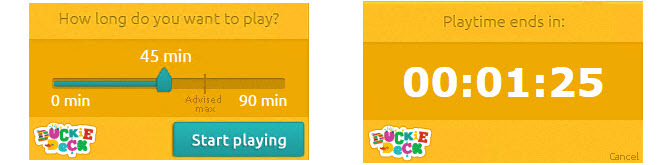
Laikui pasibaigus, jūsų vaiko lankomose svetainėse bus rodoma draugiška, spalvinga žinutė. Tai taikoma naujam atidarytam skirtukui, taip pat tiems, kuriuos jie jau atidarė.

„Good Night Chrome“, kaip rodo pavadinimas, galima tik „Chrome“. Šis puikus įrankis leidžia nustatyti „Unplug“ ir „Return“ laikus bei savaitės dienas.
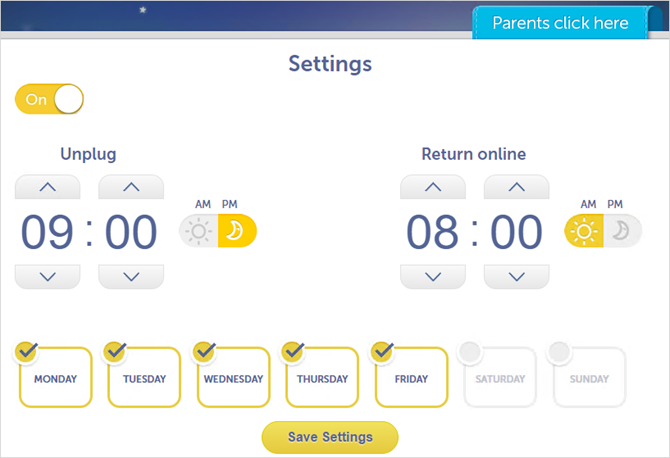
Kai bus likusi viena minutė, jūsų vaikas pamatys trumpą pranešimą. Kai „Goodnight Chrome“ įsijungia, bet kurioje svetainėje, kurią bando aplankyti jūsų vaikas, bus rodomas gražus mažas pranešimas.

Saugi lagūna yra dar vienas plėtinys, kurį galite naudoti kartu „Chrome“ arba „Firefox“. Tačiau tai yra visavertė parinktis, kurią galite naudoti „Windows“, „Android“ ir „iOS“ įrenginiuose, be naršyklės plėtinių. Vieno profilio ir įrenginio planas nemokamas, naudojant žiniatinklio filtravimo funkcijas.
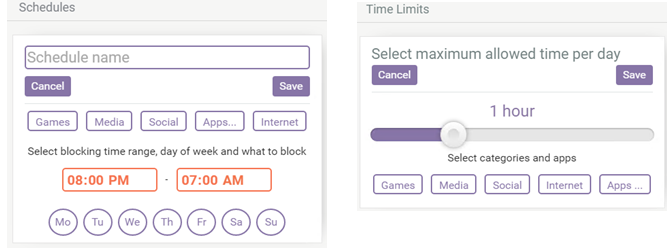
Bet jei turite daugiau nei vieną vaiką, galite patikrinkite mokamus planus. Šios parinktys leidžia valdyti vaikų ekrano laiką kartu su žiniatinklio filtravimu, vietos nustatymo įrankiu ir stebėjimu socialiniame tinkle.
Sureguliuokite kompiuterio parametrus
Tiek „Windows“, tiek „Mac“ kompiuteriuose galite naudoti vietinę tėvų kontrolę, norėdami apriboti vaiko ekrano laiką. Taigi, jei norite naudoti šiuos įmontuotus įrankius, o ne programą ar naršyklės plėtinį, tai yra geras pasirinkimas. Atminkite, kad tai riboja bendrą kompiuterio laiką, o ne tik internetą.
Ne visose „Linux“ versijose yra įmontuota tėvų kontrolė. Tačiau yra būdai, kaip blokuoti svetaines ir apriboti ekrano laiką „Linux“ 5 būdai, kaip blokuoti svetaines ir apriboti ekrano laiką „Linux“Tėvų kontrolės programinė įranga yra beveik negirdėta „Linux“. Čia yra keli būdai, kaip galite blokuoti svetaines ir tvarkyti turinį „Linux“. Skaityti daugiau taip pat. Redaguoti prieglobos failą Kaip modifikuoti ir valdyti „Hosts“ failą „Linux“Pakeitę mažai žinomą funkciją, vadinamą pagrindinio kompiuterio failu, galite pagerinti sistemos saugumą, nesvarbu, ar jums reikia kurti nuorodas, blokuoti svetaines ar dar daugiau. Bet kaip jį rasti ir padaryti pakeitimus? Skaityti daugiau yra vienas iš jų.
„Windows“ vartotojams
„Windows“ kompiuteryje įsitikinkite, kad įtraukėte vaiką į šeimos parametrus. Norėdami tai padaryti, atidarykite Nustatymai, pasirinkite Sąskaitos, pasiimti Šeima ir kiti žmonėsir spustelėkite Pridėkite šeimos narį. Jei norite naudoti šią funkciją, turite prisijungti prie savo „Microsoft“ paskyros, arba galite perskaityti šį naudingą Joelio Lee straipsnį, kuriame parodyta, kaip tai padaryti apriboti visų vartotojo abonementų laiką Kaip nustatyti "Windows" vartotojų abonementų terminusAr kada norėjote nustatyti „Windows“ vartotojo abonemento laiko apribojimus nenaudodami tėvų kontrolės funkcijos? Štai kaip tai padaryti nesunkiai. Skaityti daugiau .
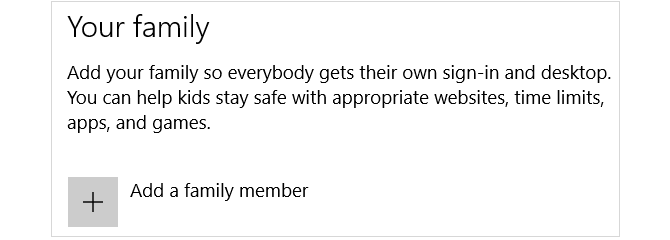
Taip pat galite nustatyti šeimos narius „Microsoft“ svetainėje prisijungdami ir pasirinkdami Šeima iš viršaus navigacija.
Tada pasirinkite Ekrano laikas, jei norite nustatyti dienos pašalpos dydį ir terminus. Tiesiog nepamirškite, kad leistinas laikas negali viršyti dienos normos.
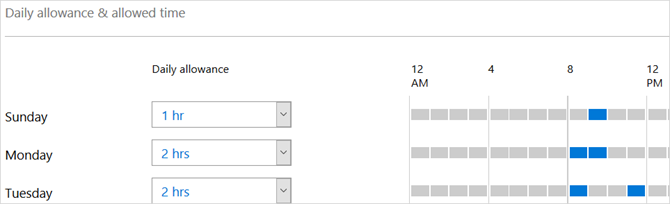
„Mac“ vartotojams
„Mac“ kompiuteryje pasirinkite Sistemos nuostatos iš pagrindinio meniu ir tada pasirinkite Tėvų kontrolė. Jei dar to nepadarėte, turite nustatyti savo vaiką kaip naują vartotoją. Jei būsite pirmasis jūsų naujas vartotojas, būsite paraginti tai padaryti.

Tada Tėvų kontrolė skiltyje pasirinkite vartotojo vardą ir spustelėkite Laikas skirtukas. Atminkite, kad kiekvienas vartotojas gali turėti skirtingus nustatymus.
Tada galite nustatyti darbo dienų ir savaitgalių laiko apribojimus. Taip pat turite parinkčių blokuoti prieigą tam tikromis dienomis ir laiku. Šie nustatymai suteikia daug lankstumo ir gali padėti užtikrinti ekrano apribojimus.
 .
.
Peržiūrėkite programas mobiliesiems
Laiko ribojimas mobiliuosiuose įrenginiuose 5 geriausios tėvų kontrolės programos, skirtos „Android“Jei norite valdyti, ką jūsų vaikai gali padaryti savo „Android“ telefone ar planšetiniame kompiuteryje, jums reikia vienos iš šių programų. Skaityti daugiau yra tokia pat svarbi kaip ir kompiuteriuose. Čia yra keletas patogių programų, kurias galite patikrinti ir kurios leidžia jums nustatyti ir valdyti šias ribas.
Ekrano laiko tėvų kontrolė yra tiek „Android“, tiek „iOS“ įrenginiuose. Turėdami prenumeratos planą, galite nustatyti laiko apribojimus, tam tikrų programų apribojimus, pristabdyti vaiko įrenginį ir sudaryti kontrolinius sąrašus su atlygiu už motyvaciją. Programa siūlo 14 dienų nemokamą bandomąją versiją ir kainos prasideda nuo 3,99 USD pasibaigus teismo procesui.
parsisiųsti Vista Ekrano laikas Tėvų kontrolė „Android“ (Nemokama) | „iOS“ (Laisvas)
Kitas geras mobiliųjų įrenginių variantas yra „OurPact“. „Android“ ir „iOS“ įrenginiuose galite nustatyti pasikartojančius tvarkaraščius savo vaikui. Tai leidžia blokuoti valgymų, namų darbų, laiko su šeima ir miego laiką. „OurPact“ kainuoja 1,99 USD per mėnesį keliems vaikams ir tvarkaraščiai, kuriuose nemokama sąskaita gali būti apribota vienam iš jų.
parsisiųsti - „OurPact“ „Android“ (Nemokama) | „iOS“ (nemokama) [nebepasiekiama]
Jei jus domina programa išbandyti nemokamai įsigyjant vienkartinį, o ne prenumeratą, peržiūrėkite „DinnerTime Plus“. Programa siūlo lengvą sąrankos procesą „Android“ ir „iOS“ įrenginiuose. Galite nustatyti programų ir viso įrenginio laiko apribojimus. Be to, galite peržiūrėti išsamias būsenos ir naudojimo ataskaitas. Pirkiniai programoje prasideda nuo 0,99 USD „Android“ ir 3,99 USD „iOS“.
parsisiųsti - „DinnerTime Plus“ skirtas „Android“ (Nemokama) | „iOS“ (Laisvas)
Kaip jūs ribojate savo vaikų ekrano laiką?
Galite turėti kažką panašaus į aukščiau pateiktą Šeimos žiniasklaidos planą, netgi galite tvarkykite maršrutizatoriaus nustatymus, arba jūs galite tiesiog eiti į garbės sistemą savo namuose. Atsipūsti nuo ekrano laiko nėra svarbu tik vaikams. Yra daugybė programų, skirtų tėvams priminkite, kad turite padaryti pertrauką nuo ekrano.
Štai kaip vienas iš mūsų rašytojų perpus sumažinti išmaniųjų telefonų naudojimą Kaip perpus sumažinti savo išmaniųjų telefonų naudojimą: 8 atlikti pakeitimaiNorite sumažinti išmaniųjų telefonų naudojimą, bet nežinote, nuo ko pradėti? Štai keli praktiniai veiksmai, kurių ėmiausi, kad nebebenaudočiau telefono. Skaityti daugiau .
Vaizdo kreditai: Beždžionių verslo vaizdai / „Shutterstock“
Turėdama informacinių technologijų bakalauro laipsnį, Sandy daugelį metų dirbo IT pramonėje projektų vadove, departamento vadove ir PMO švinu. Tuomet ji nusprendė įgyvendinti savo svajonę ir dabar rašo apie technologijas visu etatu.


